Uwaga: Ten artykuł spełnił swoje zadanie i wkrótce zostanie wycofany. Aby zapobiec błędom „Nie można odnaleźć strony”, usuniemy znane nam linki. Jeśli zostały utworzone linki do tej strony, należy je usunąć — dbajmy wspólnie o łączność w sieci Web.
Podczas tworzenia nowego zdarzenia możesz ustawić dla niego powiadomienie o przypomnieniu. Jeśli nie chcesz, aby były wyświetlane powiadomienia, możesz wyłączyć powiadomienie dla pojedynczego zdarzenia lub całej aplikacji.
Wyłączanie powiadomień dla pojedynczego utworzonego zdarzenia kalendarza
Jeśli ustawisz przypomnienie o utworzonym zdarzeniu, możesz edytować zdarzenie w celu usunięcia przypomnienia.
Uwaga: Nie można wyłączyć przypomnień o spotkaniach zaakceptowanych przez inne osoby.
-
Otwórz wydarzenie.
-
Na liście przypomnień wybierz pozycję Brak.
-
Wybierz pozycję Zapisz i Zamknij lub Wyślij aktualizację , aby zastosować zmianę.
Wyłączanie powiadomień dla wszystkich zdarzeń kalendarza
Jeśli chcesz wyłączyć powiadomienia dotyczące zdarzeń kalendarza, możesz to zrobić dla każdego konta oddzielnie lub dla wszystkich kont.
Zarządzanie powiadomieniami dla jednego konta
-
Wybierz pozycję ustawienia > powiadomienia.
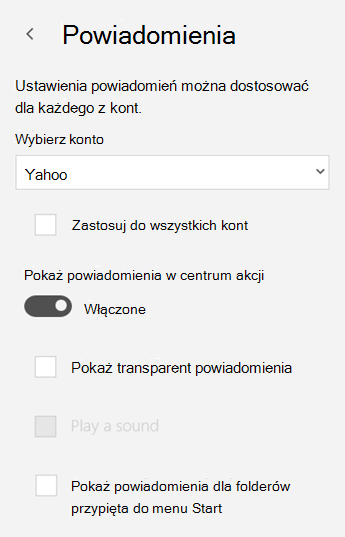
-
Wybierz konto z listy rozwijanej. Jeśli chcesz zastosować te ustawienia do wszystkich kont, zaznacz pole wyboru Zastosuj do wszystkich kont .
-
Użyj suwaka w obszarze Pokaż powiadomienia w centrum akcji , aby włączyć lub wyłączyć powiadomienia.
-
Aby zmienić zachowanie powiadomień, możesz zaznaczyć jedno lub wszystkie z następujących opcji:
-
Wyświetlanie transparentu powiadomienia. Po włączeniu tej funkcji Twoje powiadomienia będą wyświetlane w prawym dolnym rogu ekranu.
-
Odtwórz dźwięk. Możesz zmienić ten dźwięk w systemie Windows 10, wybierając pozycję Start > Ustawienia > personalizacji > motywów > zaawansowanych ustawień dźwięku.
-
Pokaż powiadomienia dla folderów przypiętych do ekranu startowego. Po zaznaczeniu tego pola wyboru pojawią się alerty dotyczące nowych elementów w folderach przypiętych do menu Start.
-
Jeśli chcesz wyłączyć wszystkie powiadomienia dotyczące aplikacji Poczta i kalendarz, użyj ustawień Windows 10.
Zarządzanie wszystkimi powiadomieniami w systemie Windows 10
-
W menu Start Windows 10 wybierz pozycję Ustawienia.
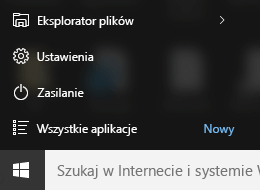
-
Wybierz > systemowe powiadomienia & akcje.
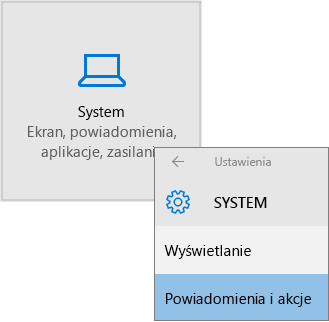
-
W obszarze otrzymywanie powiadomień od tych nadawców, w wiadomościach e-mail i w kalendarzu, powiadomienie o slajdach od do .











